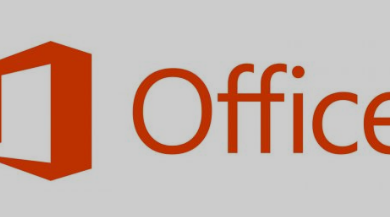بک آپ (Backup) یا همان نسخه پشتیبان یک فرآیند است که در آن اطلاعات و دادههای موجود در یک دستگاه، مانند تلفن همراه آیفون، به صورت همزمان یا دورهای در یک مکان دیگر ذخیره میشوند. بک آپ آیفون یک روش استاندارد و حیاتی برای حفظ اطلاعات شخصی، عکسها، ویدیوها و دادههای مهمی است که در دستگاه آیفون به طور معمول ذخیره میشود.
بک آپ آیفون امکان دسترسی به این اطلاعات را در صورت از دست دادن دستگاه، سرقت یا خرابی آن فراهم میکند. با بک آپ گرفتن از آیفون خود، شما از امکان بازیابی سریع و آسان دادهها و تنظیمات شخصی خود بر روی یک دستگاه جدید یا همین دستگاه بعدی خود لذت خواهید برد.
روشهای مختلفی برای بک آپ گرفتن از آیفون وجود دارد. یکی از مهمترین روشها، استفاده از خدمات ذخیره سازی ابری است که توسط آپل عرضه شده است. با فعال کردن این خدمات و اتصال دستگاه به اینترنت، میتوانید با استفاده از حساب کاربری آیکلود خود بک آپ آیفون خود را ایجاد کنید. در این روش، اطلاعات شما به طور اتوماتیک و به صورت روزانه در سرورهای آپل ذخیره میشوند و در صورت نیاز به بازیابی دادهها، میتوانید به راحتی از طریق آیفون یا حتی رایانه شخصی خود آنها را بازیابی کنید.
به طور کلی، بک آپ آیفون به شما امکان میدهد تا در صورت بروز هرگونه خرابی، سقوط، فقدان یا سرقت دستگاه، اطلاعات و دادههای مهم خود را به راحتی بازیابی کنید و از این طریق از از دست رفتن اطلاعات شخصی و خاطرات با ارزش خود جلوگیری کنید.
فهرست مطالب:
- بک آپ آیفون چیست؟
- امنیت بکآپ اطلاعات در آیفون
- روشهای مختلف بکآپ گیری در آیفون
- بهینهسازی فضای استفاده شده توسط بکآپ آیفون
- امکانات بکآپ آیفون در آیکلود
- تفاوت بین بکآپ آیفون و بکآپ آیکلود
- شرایط لازم برای انجام بکآپ کامل آیفون
- مشکلات رایج در بکآپ آیفون و راهحلهای آنها
- استفاده از بکآپ آیفون برای بازیابی اطلاعات
- راهاندازی بکآپ خودکار در آیفون
- راهاندازی بکآپ تمامی تنظیمات در آیفون
- کاربرد بک آپ آیفون در حفظ اطلاعات مهم
- روشهای انجام بک آپ آیفون به روش iTunes
- راههای انجام بک آپ آیفون به روش iCloud
- چگونگی بازیابی اطلاعات از بک آپ آیفون
- حداکثر حجمی که میتوان در بک آپ آیفون ذخیره کرد
- مزایای استفاده از بک آپ آیفون در حفظ امنیت اطلاعات
- بک آپ آیفون: روشی برای ذخیره اطلاعات قبل از ارتقا به سیستم عامل جدید
- روشهای افزایش سرعت عملیات بک آپ آیفون
- چگونگی انتقال اطلاعات از یک آیفون به آیفون دیگر با استفاده از بک آپ
بک آپ آیفون چیست؟
بکآپ آیفون بهمعنای تهیه یک نسخه کپی از اطلاعات و تنظیمات گوشی شما است. این کار به شما امکان میدهد که در صورت بروز هرگونه مشکل برای گوشی خود، مانند گم شدن، سرقت، آسیب دیدن یا ریست فکتوری، بتوانید اطلاعات خود را بازیابی کنید.
دو روش برای بکآپ گرفتن از آیفون وجود دارد:
- بکآپ iCloud: با استفاده از این روش، از اطلاعات شما در فضای ابری iCloud اپل پشتیبانگیری میشود. برای استفاده از این روش، باید به اینترنت متصل باشید و فضای ذخیرهسازی کافی در iCloud داشته باشید.
- بکآپ iTunes: با استفاده از این روش، از اطلاعات شما در کامپیوتر شما پشتیبانگیری میشود. برای استفاده از این روش، باید به کامپیوتر و کابل USB نیاز دارید.
مزایای بکآپ گرفتن از آیفون عبارتند از:
- حفاظت از اطلاعات: بکآپ گرفتن از آیفون به شما اطمینان میدهد که در صورت بروز هرگونه مشکل برای گوشی خود، اطلاعات شما از دست نخواهد رفت.
- بازیابی اطلاعات: در صورت بروز هرگونه مشکل برای گوشی خود، با استفاده از بکآپ میتوانید اطلاعات خود را بازیابی کنید.
- انتقال اطلاعات به گوشی جدید: در صورت خرید گوشی جدید، میتوانید با استفاده از بکآپ، اطلاعات خود را به گوشی جدید منتقل کنید.
مواردی که در بکآپ آیفون شامل میشوند عبارتند از:
- تنظیمات دستگاه: شامل تنظیمات Wi-Fi، بلوتوث، صفحه نمایش، صدا و غیره.
- برنامهها: شامل برنامههای نصب شده و اطلاعات آنها.
- عکسها و فیلمها: شامل تمام عکسها و فیلمهای موجود در گوشی شما.
- موسیقی: شامل تمام آهنگهای موجود در گوشی شما.
- مخاطبین: شامل تمام مخاطبین موجود در گوشی شما.
- پیامها: شامل تمام پیامهای متنی و iMessage شما.
- تاریخچه تماس: شامل تمام تماسهای وپیامهایی که در گوشی شما ثبت شدهاند.
برای بکآپ گرفتن از آیفون با استفاده از iCloud، به تنظیمات گوشی خود بروید، به قسمت نام خود که در بالای صفحه قرار دارد، بروید و سپس روی “iCloud” کلیک کنید. در قسمت “پشتیبانگیری”، گزینه “پشتیبانگیری از آن” را فعال کنید. با اتصال به اینترنت و وجود فضای کافی در iCloud، گوشی شما بهطور خودکار بکآپ میگیرد.
برای بکآپ گرفتن از آیفون با استفاده از iTunes، ابتدا اطمینان حاصل کنید که آخرین نسخه از iTunes روی کامپیوتر خود نصب شده باشد. سپس گوشی خود را با استفاده از کابل USB به کامپیوتر متصل کنید و iTunes را اجرا کنید. در صفحه اصلی iTunes، روی آیکون گوشی خود کلیک کنید و سپس در قسمت “پشتیبانگیری”، گزینه “ایجاد یک بکآپ” را انتخاب کنید. با انتخاب این گزینه، یک نسخه کامل از آیفون شما در کامپیوتر شما ایجاد میشود.
مهم است بهطور منظم بکآپ گوشی خود را انجام دهید تا اطلاعاتتان همیشه در امان باشد
امنیت بکآپ اطلاعات در آیفون
بکآپ اطلاعات در آیفون به معنای ذخیره سازی اطلاعات موجود در دستگاه بر روی یک منبع دیگر، مانند iCloud یا رایانه شخصی، است. اهمیت این بکآپها میتواند به دلایل مختلفی باشد، از جمله حفاظت از اطلاعات شخصی و مهم، امنیت در برابر از دست رفتن دستگاه یا خرابی آن، بهبود عملکرد دستگاه و امکان بازیابی سریع اطلاعات در صورت لزوم است.
یکی از اصول اولیه درباره بکآپ اطلاعات در آیفون، امنیت است. در هر زمان که اطلاعات مهمی را در دستگاه ذخیره میکنید، باید مطمئن شوید که این اطلاعات به درستی و به صورت رمزگذاری شده ذخیره شدهاند، تا در صورتی که دستگاه دزدیده شود یا از بین برود، دسترسی به اطلاعات شما به سختی ممکن شود.
همچنین، تکنولوژی بکآپ آیفون با استفاده از آن یکپارچه سازی با iCloud به شما اجازه میدهد که به طور خودکار و بیدرنگ بر روی سرورهای آن ذخیره سازی کنید. این به شما امکان میدهد تا در صورت هرگونه خرابی یا از دست رفتن دستگاه، همچنان به اطلاعات خود دسترسی داشته باشید. همچنین با به روزرسانی منظم بکآپ آیفون، شما میتوانید اطمینان داشته باشید که آخرین نسخه از اطلاعات شما در دستگاه دیگر نیز موجود است.
اما در حالتی که به صورت محلی بکآپ انجام میدهید، نیاز است که دستگاه را از طریق کابل به رایانه شخصی متصل کنید و از طریق نرمافزار iTunes یک بکآپ از اطلاعات خود بگیرید. در این روش نیز امکان ایجاد رمز عبور برای بکآپ وجود دارد تا اطلاعات شما از دسترسی های غیرمجاز محافظت شود.
اهمیت امنیت بکآپ اطلاعات در آیفون نباید نادیده گرفته شود. توجه به جزئیاتی نظیر استفاده از رمزگذاری قوی، بهروزرسانیهای منظم، و انجام بکآپ در مکانهای امن میتواند از امنیت بالای اطلاعات شما حفاظت نماید و در مواقع بحرانی اطلاعات خود را به سرعت و به راحتی بازیابی کنید.
روشهای مختلف بکآپ گیری در آیفون
بکآپ گیری در آیفون به ایجاد یک نسخه پشتیبان از تنظیمات، دادهها و اطلاعات شخصی موجود در دستگاه آیفون میپردازد. این عمل به شما امکان میدهد تا در صورت بروز هرگونه خطا، اتلاف یا ضایع شدن اطلاعات، آنها را به راحتی بازیابی کنید. در ضمن، با استفاده از این قابلیت میتوانید اطلاعات خود را به دستگاهی دیگر منتقل کرده و بدون هیچ گونه از دست دادن اطلاعات در دستگاه جدید استفاده کنید.
روشهای مختلف بکآپ گیری در آیفون عبارتاند از:
- بکآپ گیری با استفاده از iCloud: این روش کاملاً اتوماتیک و آسان است. برای استفاده از این راهکار، با حساب کاربری آیکلود خود وارد تنظیمات آیفون شوید و بخش “iCloud” را انتخاب کنید. سپس روی گزینه “بکآپ” کلیک کنید و دستورالعملهای روی صفحه را دنبال کنید. با استفاده از این روش، تمامی اطلاعات شما از جمله تنظیمات، مخاطبین، پیامها، عکسها و برنامهها به آیکلود ذخیره میشوند و امکان بازیابی آنها در مواقع لزوم وجود دارد.
- بکآپ گیری با استفاده از iTunes: این روش نیز بسیار محبوب و کاربردی است. کافیست آیفون خود را به رایانه متصل کنید و نرمافزار iTunes را باز کنید. در پنل اصلی iTunes، در قسمت “Devices” گزینه آیفون خود را انتخاب کنید و بر روی “بکآپ” کلیک کنید. با وارد کردن رمز عبور، اطلاعات شما در رایانه شما ذخیره خواهند شد. استفاده از این روش به شما امکان بازگشت به تنظیمات و اطلاعات قبلی آیفون خود را در هر زمان که نیاز داشته باشید میدهد.
- بکآپ گیری با استفاده از برنامههای سوم: علاوه بر روشهای اصلی، برنامههای سوم نیز برای بکآپ گیری در آیفون وجود دارند. این برنامهها معمولاً با امکانات بیشتری همراه هستند و به شما امکان روشن و خاموش کردن بکآپ اتوماتیک، بازگشت به نسخه پشتیبانهای قبلی، حذف اطلاعات اضافی و مدیریت جستجوی اطلاعات را میدهند. میتوانید از App Store برنامههای مختلفی را دانلود کنید و طبق دستورالعمل هر کدام از آنها بکآپ خود را انجام دهید.
به این ترتیب، با استفاده از هر یک از روشهای مختلف بکآپ گیری در آیفون، میتوانید از اطلاعات و تنظیمات خود در برابر هرگونه خطا و اتلاف محافظت کنید و در صورت نیاز به بازیابی آنها، به راحتی اقدام کنید.
بهینهسازی فضای استفاده شده توسط بکآپ آیفون
در زمان حاضر، بکآپ آیفون یکی از ویژگیهای مهم و مورد استفاده کاربران این دستگاهها است. بکآپ یک عملیات است که اطلاعات موجود در آیفون را به یک مکان دیگر ذخیره میکند تا در صورت بروز خرابی، از دست رفتن دادهها یا حذف شدن آیفون، اطلاعات بتوانند بازیابی شوند. این عملیات به کاربران اجازه میدهد از اطلاعات خود در مواقع ناگوار استفاده کنند و سریعاً به حالت قبل برگردند.
با این حال، انجام بکآپ بر روی آیفون میتواند بسیار حجم بالایی از فضای ذخیرهسازی را اشغال کند. اطلاعات مختلفی همچون عکسها، ویدیوها، مخاطبین، پیامها، تاریخچه تماسها و دیگر آپلیکیشنها ممکن است به اندازهای بزرگ باشند که فضای استفاده شده توسط بکآپ در آیفون محدود کننده و مشکلساز شود.
برای حل این مشکل، کاربران باید بهینهسازی فضای استفاده شده توسط بکآپ آیفون را در نظر بگیرند. چندین راهکار موجود است که کمک میکنند این فضا را بهینه کنیم. اول از همه، کاربران میتوانند از یک خدمات ذخیرهسازی آنلاین مانند iCloud استفاده کنند. این خدمات به کاربران امکان میدهند بکآپ آیفون خود را در فضایی غیر از حافظه داخلی ذخیره کنند. همچنین، ممکن است بتوانید برخی اطلاعات غیرضروری را حذف کنید تا فضای استفاده شده توسط بکآپ کمتر شود. برای مثال، حذف تصاویر و ویدیوهای تکراری و یا حذف برنامههای قدیمی و نیازمند به بهروزرسانی میتواند به کاهش فضای استفاده شده کمک کند.
به طور خلاصه، بهینهسازی فضای استفاده شده توسط بکآپ آیفون میتواند به کاربران کمک کند تا فضایی بیشتر برای ذخیره اطلاعات در دسترس داشته باشند. این به کاربران اجازه میدهد که بکآپ آیفون خود را بدون نگرانی از پر شدن فضا انجام دهند و در مواقع ناگواری از اطلاعات خود بهرهبرداری کنند.
امکانات بکآپ آیفون در آیکلود
امکانات بکآپ آیفون در آیکلود یکی از ویژگیهای مهم و کاربردی آیفون است که به کاربران این دستگاه اجازه میدهد تا تمام اطلاعات موجود در گوشی خود را در یک محیط آنلاین ذخیره کنند. آیکلود سرویس ابری است که توسط آپل ارائه میشود و به کاربران آیفون اجازه میدهد تا از طریق این سرویس، فایلها، عکسها، ویدیوها، اسناد، تنظیمات، پیامها، تاریخچه تماسها و بسیاری دیگر از اطلاعات موجود در گوشی خود را بکآپ کنند.
با استفاده از امکانات بکآپ آیفون در آیکلود، کاربران میتوانند از از دسترفتن اطلاعات خود جلوگیری کنند. به عنوان مثال، در صورتی که گوشی خود را گم کنند، میتوانند با وارد کردن اطلاعات حساب آیکلود خود در گوشی جدید، تمام اطلاعات و تنظیمات قبلی را به تلفن جدید منتقل کنند. این ویژگی بسیار مهم است زیرا به کاربران اجازه میدهد تا به راحتی تمام اطلاعات خود را در دسترس داشته باشند و از آنها پشتیبان تهیه کنند.
امکانات بکآپ آیفون در آیکلود همچنین به کاربران امکان میدهد تا به راحتی به دستگاه خود دسترسی داشته باشند. این به این معنی است که کاربران میتوانند به عنوان یک نقطه پشتیبان، به تمام اطلاعات خود در هر زمان و در هر مکان دسترسی داشته باشند. این ویژگی بسیار مناسب است برای کسانی که برای مدت زمان طولانی به سفر میروند یا به هر دلیلی نمیتوانند همیشه با خود گوشی خود باشند.
همچنین، بکآپ در آیکلود به کاربران امکان میدهد تا در صورت نیاز، تمام اطلاعات خود را بازیابی کنند. اگر گوشی به هر دلیلی خراب شود یا از کار بیفتد، کاربران میتوانند با استفاده از بکآپ در آیکلود، تمام اطلاعات خود را به سرعت و به راحتی به گوشی جدید تعویض کنند. این ویژگی بسیار حیاتی است زیرا طراحی شده است تا از از دسترفتن اطلاعات مهم و قیمتی به دلیل خرابی یا فقدان گوشی جلوگیری کند.
تفاوت بین بکآپ آیفون و بکآپ آیکلود
بکآپ دستگاه آیفون و بکآپ آیکلود دو مفهوم مختلف در حوزه به ثبت رساندن اطلاعات بر روی دستگاههای تلفن همراه آپل هستند. اما این دو مفهوم در بسیاری از جنبهها تفاوتها و نیز ارتباطاتی با یکدیگر دارند. در اینجا قصد داریم تا به شما تفاوتهای مهم بین بکآپ آیفون و بکآپ آیکلود را توضیح دهیم.
بکآپ آیفون یک فرآیند است که در آن اطلاعات شخصی شما از جمله مخاطبین، پیامها، تصاویر، ویدئوها، نرمافزارها و تنظیمات مورد علاقه به منظور حفظ ایمنی اطلاعات شما به یک منبع خارجی منتقل میشود. در شرایط حادثهای نظیر از دست رفتن یا سرقت گوشی، عیبهای سختافزاری، به روزرسانی ناموفق سیستم عامل و یا به هر دلیل دیگری، با استفاده از بکآپ آیفون قادر خواهید بود اطلاعات خود را بازیابی و به حالت قبلی برگردانید.
از سوی دیگر، بکآپ آیکلود فرآیندی است که به شما امکان میدهد اطلاعات شخصی و تنظیمات از یک دستگاه آیفون به سرورهای آیکلود آپل انتقال یابد. بکآپ آیکلود نیز اطلاعاتی همچون مخاطبین، پیامها، تصاویر و ویدئوها را شامل میشود. با انجام بکآپ آیکلود، شما میتوانید اطلاعات خود را بر روی هر دستگاه آیفون جدیدی که نیاز دارید بازیابی کنید. همچنین در صورت تعمیر یا تغییر دستگاه، با استفاده از بکآپ آیکلود قادر خواهید بود اطلاعات خود را به سهولت بازگردانید.
بنابراین، تفاوت بین بکآپ آیفون و بکآپ آیکلود از لحاظ محتوا و مقصود نزدیک به هم هستند، اما فرآیندهای مختلفی را برای حفظ و بازیابی اطلاعات شخصی شما فراهم میکنند. بکآپ آیفون فقط به یک دستگاه فیزیکی مربوط میشود، در حالی که بکآپ آیکلود امکان به اشتراک گذاری اطلاعات شما بر روی چندین دستگاه را فراهم میکند. اما به طور کلی، هدف اصلی بکآپ آیفون و بکآپ آیکلود حفظ امنیت و دسترسی آسان به اطلاعات شخصی شماست.
شرایط لازم برای انجام بکآپ کامل آیفون
برای انجام بکآپ کامل آیفون، باید شرایط لازم را رعایت کرد. اولین شرط مهم، موجود بودن یک دستگاه آیفون قابل بکآپ است. بدون دستگاه آیفون، امکان انجام بکآپ کامل وجود ندارد. لازم به ذکر است که دستگاه آیفون باید در وضعیت کاری عملکردی قرار داشته باشد. به علاوه، این دستگاه باید دارای باتری کافی برای انجام عملیات بکآپ باشد.
در صورتی که قصد انجام بکآپ کامل را دارید، احتمالاً دادههای مهمی روی دستگاه آیفون خود ذخیره کردهاید. بنابراین، شرط دیگری که باید رعایت کرد، وجود اتصال اینترنت است. برای انجام بکآپ کامل آیفون، باید به اینترنت متصل شوید تا بتوانید دادههای خود را به طور امن بارگیری کنید و آنها را در سرویسهای ذخیرهسازی آنلاین یا رایانه شخصی خود ذخیره کنید.
در ادامه، لازم است که برنامه بکآپ مناسب را بر روی دستگاه آیفون خود نصب و پیکربندی کنید. برخی از آپلیکیشنهای بکآپ رایگان وجود دارند که به کمک آنها میتوانید به راحتی از دادههای خود نسخه پشتیبان تهیه کنید. علاوه بر این، می توانید از سرویسهای ذخیرهسازی آنلاین مانند آیکلود یا گوگل درایو استفاده کنید.
بعد از رعایت تمامی شرایط فوق، برای انجام بکآپ کامل آیفون خود باید به برنامه بکآپ وارد شوید و دستورات مربوطه را دنبال کنید. این مراحل شامل انتخاب دادههایی است که قصد دارید بکآپ بگیرید، مانند عکسها، پیامهای متنی، مخاطبین و تنظیمات. در نهایت، پس از انتخاب دادهها، برنامه بکآپ شروع به عملیات بکآپ میکند و دادههای شما را ذخیره میکند.
بنابراین، با رعایت شروط مذکور، میتوانید به راحتی بکآپ کامل آیفون خود را تهیه کنید و از اطلاعات خود در مقابل احتمالی از دست دادن آنها محافظت کنید.
مشکلات رایج در بکآپ آیفون و راهحلهای آنها
موضوع مورد بحث در اینجا مشکلات رایج در بکآپ آیفون و راهحلهای آن است. بکآپ در آیفون یک قابلیت بسیار مهم است که به کاربران امکان میدهد اطلاعات آنها را در یک مکان امن ذخیره کنند. با این حال، بعضی از مشکلاتی که ممکن است در فرآیند بکآپ آیفون رخ دهند، میتواند به کاربر آزار بدهد. اما با داشتن اطلاعات کافی درباره مشکلات رایج و راهحلهای آنها، میتوان مشکلات را به راحتی حل کرد.
یکی از مشکلات رایج در بکآپ آیفون، ناتوانی در اتصال به شبکه Wi-Fi است. برخی کاربران ممکن است مواجه شوند که هرچه اقدام به بکآپ کنند، دستگاه آیفون آنها قادر به ارتباط با شبکه Wi-Fi نباشد. این مشکل ممکن است به دلیل مشکل در تنظیمات شبکه یا مشکل در دستگاه مودم باشد. برای حل این مشکل، شما میتوانید تنظیمات شبکه را بررسی کنید و مطمئن شوید که آیفون به درستی به شبکه متصل است. همچنین، یک راهکار دیگر این است که مودم را ریست کرده و سپس به شبکه Wi-Fi متصل شوید.
مشکل دیگری که برخی از کاربران ممکن است با آن مواجه شوند، این است که بکآپ آیفون بهطور کامل تکمیل نشود یا فقط برخی از دادهها بکآپ شود. این مشکل ممکن است به دلیل فضای کافی در iCloud یا دیگر خطاها در فرآیند بکآپ رخ دهد. در این صورت، ابتدا مطمئن شوید که حافظهی iCloud شما ظرفیت کافی دارد و فضای کافی برای بکآپ وجود دارد. اگر ظرفیت کافی ندارد، باید فضای بیشتری را خریداری کنید یا برخی از دادهها را از بکآپ حذف کنید. همچنین، اگر مشکل همچنان ادامه دارد، میتوانید آیفون خود را ریستور کنید و مجدداً بکآپ را انجام دهید.
مشکل دیگری که ممکن است در بکآپ آیفون رخ دهد، از دست دادن دادههاست. بعضی از کاربران ممکن است پس از انجام بکآپ، متوجه شوند که بعضی از دادههای مهمشان از بین رفتهاند. این مشکل ممکن است به دلیل خطاهای نرمافزاری یا مشکلات در سیستم عامل آیفون باشد. برای حل این مشکل، میتوانید آیفون خود را به آخرین نسخهی iOS بهروزرسانی کنید و سپس بکآپ را مجدداً انجام دهید. همچنین، اگر مشکل همچنان ادامه دارد، میتوانید با پشتیبانی آیفون تماس بگیرید و به آنها مشکل خود را گزارش دهید تا راهنمایی لازم را دریافت کنید.
در نهایت، بکآپ آیفون یک ابزار قدرتمند است که امکان بازگردانی دادههای آیفون را در صورت بروز مشکل برای شما فراهم میکند. با دانستن مشکلات رایج و راهحلهای آنها، میتوانید خطاهای محتمل را شناسایی کنید و با استفاده از راهحلهای مناسب، به سادگی مشکلات را حل کنید و اطلاعات خود را در بکآپ محافظت کنید.
استفاده از بکآپ آیفون برای بازیابی اطلاعات
استفاده از بکآپ آیفون برای بازیابی اطلاعات نقش بسیار مهمی در حفظ اطلاعات شخصی و مهم خود دارد. بکآپ به معنای ذخیره یا نسخه پشتیبان از اطلاعات موجود در دستگاه است و این عملکرد به صورت دورهای و خودکار در آیفون انجام میگیرد.
عملیات بکآپ یک روند ساده و قابل اجرا است که از طریق اتصال آیفون به رایانهای که داریم، یا توسط اتصال به یک سرویس ذخیرهسازی ابری مانند آیکلود، انجام میشود. این عملیات شامل ذخیرهسازی اطلاعات مختلفی از جمله تصاویر، فیلمها، پیامها، مخاطبین و تنظیمات دستگاه است.
بازیابی اطلاعات از بکآپ آیفون نیز روندی نسبتاً ساده است؛ تنها کافی است دستگاه آیفون را به رایانه یا به یک حساب کاربری آیکلود متصل کنیم و سپس فرآیند بازیابی را آغاز کنیم. در این فرایند، تمامی اطلاعات و تنظیمات مربوط به آیفون به حالت اولیه بازگردانده میشود و میتوان برای ادامه استفاده از دستگاه از این اطلاعات استفاده کرد.
با استفاده از بکآپ در آیفون، مشکلاتی مانند از دست رفتن اطلاعات به دلیل حادثه، سرقت دستگاه یا خرابی آیفون میتواند حل شود. همچنین بازگرداندن اطلاعات از بکآپ در یک آیفون جدید نیز بسیار آسان است و کاربر میتواند به راحتی از دستگاه جدید خود با استفاده از اطلاعات پشتیبان استفاده کند.
در کل، استفاده از بکآپ آیفون برای بازیابی اطلاعات میتواند به راحتی و به صورت خودکار از اطلاعات موجود در آیفون بکآپ تهیه کند و در صورت لزوم، از این بکآپ برای بازیابی وبازگرداندن اطلاعات به آیفون اصلی یا دستگاه جدید استفاده کرد.
راهاندازی بکآپ خودکار در آیفون
راهاندازی بکآپ خودکار در آیفون یکی از مهمترین وظایفی است که هر کاربر آیفون باید به آن توجه کند. بکآپ گرفتن از اطلاعات موجود در دستگاه باعث محافظت و امنیت اطلاعات شخصی و مهم مانند عکسها، ویدیوها، مخاطبین، تقویم و پیامها میشود. بسته به نیاز کاربر، بکآپ خودکار در آیفون قابل راهاندازی است تا اینکار به صورت فراگیر و بدون نیاز به دخالت کاربر انجام شود.
بکآپ خودکار در آیفون به کاربران این امکان را میدهد که بدون فراموشی و به طور منظم از اطلاعات موجود در دستگاه خود پشتیبان تهیه کنند. برنامه iCloud که به صورت پیشفرض روی همه آیفونها نصب شده است، به کاربران این قابلیت را میدهد تا تنظیمات و محتویات دستگاه خود را بر روی ابر ذخیره کنند. این به کاربران اجازه میدهد تا در صورت بروز مشکل، از طریق بکآپ ذخیره شده به سادگی اطلاعات را به دستگاه اصلی خود بازیابی کنند.
برای راهاندازی بکآپ خودکار در آیفون، از منوی تنظیمات گزینه iCloud را انتخاب کنید. در این قسمت، با استفاده از آیکون بکآپ، بکآپ خودکار را فعال کنید. مطمئن شوید که ویژگی “بک آپ خودکار” روشن شده است. همچنین، مطمئن شوید که دستگاه به اینترنت متصل است و فضای کافی برای ذخیره سازی بکآپ در iCloud دارید.
برای نمونه، اگر میخواهید عکسها و ویدیوهای خود در بکآپ آیفون خود ذخیره شوند، میتوانید بر روی گزینه “فوتوگرافی” کلیک کنید و بکآپ خودکار عکسها و ویدیوها را فعال کنید. به همین ترتیب، میتوانید برای بکآپ خودکار تماسها، پیامها و تقویم نیز تنظیماتی انجام دهید.
در نهایت، برای اطمینان بیشتر، میتوانید با دستیابی به منوی “بک آپ حساب من”، بکآپ های ذخیره شده را مشاهده کنید و بررسی کنید که آیا بک آپها به درستی انجام شدهاند یا خیر. بدین ترتیب، شما اطمینان خاطر خواهید داشت که اطلاعات شما در محیط ابر به درستی ذخیره شدهاند و همیشه در اختیار شما قرار خواهند داشت.
راهاندازی بکآپ تمامی تنظیمات در آیفون
بکآپ تمامی تنظیمات یک عملیات مهم است که به شما امکان میدهد تمامی تنظیمات، پیکربندیها، اطلاعات و دادههای حساس مختلف را در آیفون خود ذخیره کنید. این به شما امکان میدهد تا از روند راه اندازی آیفون بعد از تغییر دستگاه یا بازنشانی تنظیمات به سرعت و آسانی استفاده کنید.
برای شروع، برنامه تنظیمات را در آیفون خود باز کنید. سپس، به قسمتی از تنظیمات به نام “آیکلود” بروید. اینجا میتوانید بکآپ تمامی تنظیمات خود را به طور خودکار فعال کنید. با فعال کردن این گزینه، آیفون شما بکآپهای خود را بهصورت مرتب و منظم در آیکلود ذخیره میکند.
همچنین، شما میتوانید بکآپ تمامی تنظیمات خود را به صورت دستی هم انجام دهید. برای این کار، بازنشانی تنظیمات آیفون را رقم بزنید. برای این کار، به قسمت “تنظیمات” رفته و بر روی “عمومی” کلیک کنید. سپس، به پایین شاخه “راه اندازی مجدد” را بکشید و روی “راه اندازی بهصورت خام” کلیک کنید. این عمل بازنشانی تنظیمات آیفون شما را انجام خواهد داد، اما از از دست رفتن دادههای شخصی جلوگیری میکند زیرا تمامی اطلاعات در آیکلود ذخیره میشوند.
هرچند که استفاده از بکآپ تنظیمات آیفون و تنظیمات خودکار بسیار مفید است، اما بهتر است همواره در نظر داشته باشید که بکآپ تنظیمات شامل همه اطلاعات شخصی شما نیست. اطلاعاتی مانند عکسها، ویدئوها، پیامها و اطلاعات برنامهها در بکآپ تنظیمات ذخیره نمیشوند. بنابراین، برای اطمینان کامل از ایمنی دادههای شخصی خود، بهتر است همچنین بکآپ آیتونز یا بکآپ آیکلود را نیز فعال کنید تا تمامی اطلاعات شما در آیفون ذخیره شوند.
کاربرد بک آپ آیفون در حفظ اطلاعات مهم
بک آپ گرفتن از دادهها و اطلاعات مهم در آیفون یک فرایند بسیار مهم است که به شما امکان میدهد از ازدست رفتن اطلاعات مهم جلوگیری کنید. بک آپ گرفتن به معنای تهیه یک نسخه پشتیبان از تمام دادهها و تنظیمات آیفون شماست. این فرایند باعث میشود تا در صورتی که آیفون خراب شود، از دست بروز رفتن عکسها، مخاطبین، پیامها، تنظیمات و سایر اطلاعات مهم جلوگیری شود.
یکی از روشهای معمول برای بک آپ گرفتن در آیفون، استفاده از سرویس iCloud است. iCloud یک سرویس رایگان ابری از شرکت آپل است که به شما اجازه میدهد تا بر روی سرورهای آپل، بک آپ از تمام دادهها و تنظیمات آیفونتان ایجاد کنید. با فعال سازی بک آپ خودکار در iCloud، آیفون شما به طور مرتب بک آپ تهیه میکند و اطلاعات مهم شما را بر روی سرورهای آپل ذخیره میکند. این روش بسیار آسان است و نیازی به اتصال آیفون به کامپیوتر یا لپتآپ ندارید.
همچنین، میتوانید بک آپ خود را از طریق iTunes بر روی کامپیوتر یا لپتآپتان ایجاد کنید. با اتصال آیفون به کامپیوتر و استفاده از نرمافزار iTunes، میتوانید یک بک آپ کامل از تمام اطلاعات و تنظیمات آیفون خود ایجاد کنید. این روش به شما اجازه میدهد حجم بک آپ خود را کنترل کنید و آن را در جایی از انتخاب خود ذخیره کنید. همچنین، با استفاده از iTunes میتوانید بک آپ خود را رمزگذاری کنید تا اطلاعات شما در صورت نیاز به بازیابی، محافظت شوند.
مهمترین دلیل بک آپ گرفتن از اطلاعات آیفون، جلوگیری از از دست رفتن آنها به هر دلیلی است. آیفون ممکن است دچار خرابی فنی شود، به طور ناگهانی از بین برود یا سرقت شود. در هر یک از این موارد، امکان بازیابی اطلاعات از طریق بک آپ گرفته شده وجود دارد. بدین ترتیب، با بک آپ گرفتن، از عکسهای خانوادگی، تاریخچه تماسها، پیامهای مهم و سایر اطلاعات قابل ارزش خود در امان خواهید بود.
روشهای انجام بک آپ آیفون به روش iTunes
روشهای انجام بک آپ برای آیفون به دو صورت متفاوت در دسترس هستند: روش iTunes و روش iCloud. در این متن، به توضیح روش iTunes میپردازیم.
روش iTunes یک راه ساده و کامل برای انجام بک آپ از تمامی دادههای موجود بر روی آیفون شما است. برای شروع، نیاز به داشتن نرمافزار iTunes روی رایانه خود دارید. این نرمافزار رایگان است و میتوانید آخرین نسخه آن را از سایت رسمی Apple دانلود کنید.
بعد از نصب iTunes، آیفون خود را با کابل USB به رایانه متصل کنید. آیتونز بلافاصله شناسایی آیفون شما را آغاز خواهد کرد. در صورتی که آیفونتان را برای اولین بار به رایانه وصل میکنید، شما نیاز به ایجاد ارتباط اعتمادبنیاد با رایانهتان خواهید داشت. سپس میتوانید بر روی “اعتماد” کلیک کنید.
هنگامی که آیفون شناسایی شد، شما در بالای صفحه نسخه آیفون و آی او اسی که در حال حاضر بر روی آیفونتان نصب شده است را مشاهده خواهید کرد. در اینجا شما گزینه “نسخهی پشتیبانگیری” را خواهید دید. با کلیک روی این گزینه، آیفون شروع به ایجاد یک نسخه پشتیبان از همه دادههای موجود بر روی آن میکند.
در زمان ایجاد یک نسخه پشتیبان از آیفونتان با استفاده از آیتونز، شما میتوانید تصمیم بگیرید که آیا میخواهید تنظیمات و دادههای نرمافزارهایی که بر روی آیفونتان نصب شده را نیز در نسخه پشتیبان ذخیره کنید و یا خیر. در پایان، یک نسخه پشتیبان کامل از آیفونتان با همه تنظیمات و دادههای موجود را خواهید داشت.
مزیت این روش این است که شما میتوانید از نسخه پشتیبان خود در آینده استفاده کنید تا تمامی دادهها و تنظیماتتان را به آسانی بازیابی کنید. همچنین، این روش امکان به اشتراک گذاری نسخه پشتیبان با دیگر دستگاههای iOS شما را نیز فراهم میکند.
در نهایت، بعد از اتمام ایجاد نسخه پشتیبان، شما میتوانید آیفونتان را از رایانه جدا کنید. برای بازیابی دادهها و تنظیماتتان در صورت نیاز، نیاز به متصل کردن آیفون به رایانه دارید و به آیتونز برگشته و از گزینه “بازیابی از نسخه پشتیبانگیری” استفاده کنید.
در این توضیحات، روش iTunes برای انجام بک آپ از دادهها و تنظیمات آیفون به صورت کامل و جامع توضیح داده شد. به این روش میتوانید برای حفظ و بازیابی اطلاعاتتان از آیفون استفاده کنید.
راههای انجام بک آپ آیفون به روش iCloud
یکی از مهمترین مسائلی که کاربران آیفون در برخورد با آن مواجه میشوند، احتمال از دست دادن اطلاعات شخصی و مهم خود است. برای جلوگیری از این خطر، راههای مختلفی برای انجام بک آپ اطلاعات آیفون وجود دارد و یکی از این روشها، استفاده از سرویس iCloud است.
iCloud یک سرویس ابری ساخته شده توسط شرکت آپل است که امکان ذخیره سازی اطلاعات شخصی مانند عکسها، ویدئوها، پیامها، تماسها، تقویم و سایر اطلاعات را به کاربران آیفون فراهم میکند. بک آپ گیری از اطلاعات آیفون به وسیله iCloud به راحتی و به طور خودکار صورت میگیرد که به کاربران امکان بازیابی آسان اطلاعات در صورت نیاز را میدهد.
برای انجام بک آپ اطلاعات آیفون در iCloud، کافیست به تنظیمات دستگاه خود بروید و سپس روی نام خود کلیک کنید. سپس در قسمت iCloud، گزینه “بک آپ” را پیدا کرده و روی آن کلیک کنید. در این قسمت، میتوانید تمام اطلاعات خود را یا بخشهایی از آن که میخواهید برای بک آپ انتخاب کنید. همچنین، در این قسمت میتوانید تنظیمات بک آپ خود را نیز تغییر دهید.
همچنین، در صورتی که میخواهید بک آپ آیفون خود را در iCloud بسازید، به یک شبکه Wi-Fi پایدار و قوی متصل شوید و از قبل برای ذخیره سازی اطمینان حاصل کنید که فضای کافی برای ایجاد بک آپ در iCloud دارید.
این روش معمولاً سرعت بک آپ گیری سریعتری نسبت به روشهای دیگر دارد ولی بستگی به حجم اطلاعات شما و سرعت اینترنتی که استفاده میکنید دارد. اما مهمترین مزیت استفاده از iCloud در بک آپ گیری این است که امکان بازیابی آسان و سریع اطلاعات در صورت نیاز وجود دارد و شما میتوانید به راحتی از دستگاه جدید خود به اطلاعات قبلی خود دسترسی پیدا کنید.
چگونگی بازیابی اطلاعات از بک آپ آیفون
بازیابی اطلاعات از بک آپ آیفون یکی از روشهای اصلی برای بازگرداندن اطلاعات گمشده، محافظت نشده یا پاک شده بر روی دستگاه آیفون میباشد. بک آپ، فرایند تهیه یک نسخه پشتیبان از تمام اطلاعات آیفون شامل پیامها، عکسها، ویدئوها، مخاطبین، تقویم، تنظیمات و برنامهها است که توسط کاربر یا خود آیفون تولید میشود. به این ترتیب، از طریق بک آپ میتوان به صورت کامل یا جزئی، اطلاعات را به دست آورد.
امروزه، بک آپ آیفون با استفاده از طرق مختلفی انجام میپذیرد. آپل سیستم عامل iOS را به گونهای طراحی کرده است که کاربران امکان تهیه و بازیابی بک آپ آن را بسیار ساده داشته باشند. گاهی اوقات، ممکن است نیاز داشته باشید تا بک آپ آیفون خود را بر روی یک دستگاه جدید بازیابی کنید. برای این کار، میتوانید از راهکارهای مختلفی مانند iTunes یا iCloud استفاده کنید.
اگر از iTunes استفاده میکنید، ابتدا باید آیفون خود را به کامپیوتر وصل کنید. سپس از طریق iTunes، باید بک آپ خود را بسازید. با استفاده از قسمت “بازگرداندن از بک آپ” در iTunes، میتوانید اطلاعات را به دست آورید و آن را بر روی آیفون خود بازگردانید.
همچنین، اگر از iCloud استفاده میکنید، میتوانید از طریق تنظیمات آیفون، بک آپ ایجاد کنید و در صورت نیاز، از طریق منوی بازگردانی، بک آپ را بر روی دستگاه جدید بازیابی کنید. با ورود به حساب iCloud خود، اطلاعات شما در ابر ذخیره شده و هر زمان که بخواهید، میتوانید آنها را بازیابی کنید.
در نهایت، بازیابی اطلاعات از بک آپ آیفون، راهی کارآمد برای دستیابی به اطلاعاتی است که به طور ناگهانی از دست داده شدهاند. با استفاده از راهکارهایی مانند iTunes و iCloud، میتوانید اطلاعات خود را در کمترین زمان بازیابی کنید و از فراموشی پیامها، عکسها و سایر اطلاعات مهم خود جلوگیری کنید.
حداکثر حجمی که میتوان در بک آپ آیفون ذخیره کرد
حداکثر حجمی که میتوان در بک آپ آیفون ذخیره کرد، وابسته به مدل و فضای ذخیره سازی آیفون مورد نظر است. هر آیفون دارای حافظه داخلی مشخصی است که معمولاً بین 16GB تا 512GB متغیر است. فضای ذخیره سازی آیفون را میتوان با استفاده از بک آپهای آیکلود یا آیتونز، در کامپیوتر یا در فضای ابری مانند آیکلود در آیکلود ذخیره کرد.
اگر بخواهیم درباره بک آپ آیفون توضیح بدهیم، باید به دو نوع بک آپ آیفون اشاره کنیم: بک آپ آیفون محلی و بک آپ آیفون در فضای ابری. برای بک آپ محلی، آیفون باید به یک کامپیوتر متصل شود و تنظیمات مناسب برای بک آپ توسط آیتونز روی کامپیوتر انجام شود. بک آپ آیفون در فضای ابری نیز میتواند از طریق اکانت آیکلود با استفاده از Wi-Fi انجام شود.
حداکثر حجمی که میتوان در بک آپ آیفون ذخیره کرد، بسته به نوع برنامهها، عکسها، موسیقی و دادههایی است که در آیفون وجود دارد. این برنامهها و دادهها ممکن است به حجم قابل توجهی برسند، به خصوص اگر آیفون شما صدای موسیقی با حجم زیاد دارد یا شما برنامههای با حجم زیادی را نصب کردهاید.
در نهایت، باید توجه داشت که حجم دقیق بک آپ آیفون وابسته به میزان حافظه آیفون و محتوای آن است. به طور کلی، با توجه به فضای ذخیره سازی آیفون، اغلب کاربران قادر خواهند بود حجمی مناسب را برای بک آپگیری از دستگاه آیفون خود انتخاب کنند.
مزایای استفاده از بک آپ آیفون در حفظ امنیت اطلاعات
بک آپ آیفون یکی از ابزارهای بسیار کارآمد است که به کاربران این تلفن همراه اجازه میدهد از اطلاعات خود پشتیبان تهیه کنند. در حفظ امنیت اطلاعات، استفاده از بک آپ آیفون دارای مزایای بسیاری است که در ادامه به آنها اشاره خواهیم کرد.
اولین و مهمترین مزیت استفاده از بک آپ آیفون در حفظ امنیت اطلاعات، امکان بازیابی دادهها پس از اتفاقات ناگوار است. در صورتی که دستگاه آیفون شما بیفتد، سرقت شود یا خراب شود، اطلاعات مهم و محرمانهای که در آن ذخیره شده است، همچون تماسها، پیامکها، عکسها و ویدئوها، از بین نمیروند. با استفاده از بک آپ آیفون میتوانید این اطلاعات را به راحتی بازیابی کرده و دوباره به دسترس خود قرار دهید.
مزیت دیگری از استفاده از بک آپ آیفون، امکان انتقال اطلاعات بین دستگاههاست. با تهیه یک بک آپ، میتوانید اطلاعات خود را به دستگاه دیگری منتقل کنید و بدون از دست دادن هیچ یک از آنها، از همان نقطه ادامه دهید. این قابلیت بسیار مفید است مخصوصا در صورت تعویض دستگاه یا خرید دستگاه جدید است.
برای حفظ امنیت اطلاعات، بک آپ آیفون امکان حفظ و رمزگذاری اطلاعات را فراهم میکند. با انتخاب حالت رمزگذاری بک آپ، از هرگونه دسترسی غیرمجاز به اطلاعات شما جلوگیری میشود. این به شما اطمینان میدهد که اطلاعات شما در امان و امن در برابر دسترسی تقلبی و ناخواسته قرار دارند.
به طور کلی، استفاده از بک آپ آیفون در حفظ امنیت اطلاعات بسیار حیاتی است. از طریق بازیابی سریع اطلاعات پس از اتفاقات ناگوار، انتقال آسان اطلاعات بین دستگاهها و رمزگذاری اطلاعات، میتوانیم از اطلاعات خود بهترین حفاظت را داشته باشیم. در نهایت، استفاده مداوم از این قابلیت باعث افزایش امنیت و اعتماد کاربران در استفاده از دستگاههای آیفون خواهد شد.
بک آپ آیفون: روشی برای ذخیره اطلاعات قبل از ارتقا به سیستم عامل جدید
بک آپ آیفون به عنوان یک روش بسیار مهم در حفظ اطلاعات شخصی و مهم برای کاربران iOS شناخته می شود. اگر قصد ارتقا به یک سیستم عامل جدید یا حتی بازگشت به نسخه قبلی را دارید، بک آپ آیفون می تواند حیاتی باشد. بک آپ گیری به معنای ساختن یک نسخه پشتیبان از تمام اطلاعات شخصی شما بر روی دستگاه آیفون است. این امر شامل مخاطبین، پیامک ها، عکس ها، ویدئوها، تنظیمات و برنامه ها است.
برازشر بودن آیفون، بک آپ گیری از اطلاعات قبل از ارتقا به یک سیستم عامل جدید یا حتی بازگشت به نسخه قبلی بسیار مفید است. این کار به شما امکان می دهد تا پس از انجام عملیات ارتقا یا بازگشت، تمام اطلاعات شما به صورت کامل و بدون از دست دادن هیچ گونه اطلاعیهای محلی و حساسی که روی دستگاه شما ذخیره شده اند را به دست آورید.
روش های بک آپ گیری متنوعی برای آیفون ارائه شده است. شما می توانید از طریق آیتونز یا از طریق ذخیره سازی ابری استفاده کنید. اگر از طریق آیتونز بک آپ گیری می کنید، باید آیفون خود را به کامپیوتر متصل کنید و بک آپ را در آیتونز ایجاد کنید. اگر از طریق ذخیره سازی ابری بک آپ گیری می کنید، می توانید از فضای ذخیره سازی ابری آیفون خود در آیکلود یا غیره استفاده کنید.
باید توجه داشت که بک آپ گیری به صورت منظم و روتین انجام شود تا در صورت بروز هر گونه مشکل در دستگاه شما، امکان بازیابی از نسخه پشتیبان وجود داشته باشد. همچنین، قبل از ارتقا یا بازگشت، از اطمینان حاصل کنید که بک آپ شما به صورت کامل و بدون مشکل ایجاد شده است. با استفاده از این روش ها، شما می توانید از اطلاعات مهم خود محافظت کنید و بدون نگرانی از از دست دادن اطلاعات شخصی و حساس اقدام به ارتقا به سیستم عامل جدید یا بازگشت به نسخه قبلی را انجام دهید.
روشهای افزایش سرعت عملیات بک آپ آیفون
بک آپ گرفتن از دسترسها و دادههای مهم موجود در آیفون باعث حفاظت و ایجاد امنیت برای استفاده کاربران میشود. همچنین، در صورت بروز هرگونه مشکل فنی یا از دست دادن دستگاه، امکان بازیابی دادهها برای کاربر ایجاد میشود. با افزایش استفاده از دستگاههای ذخیرهسازی ابری و حجم عظیم اطلاعات شخصی کاربران، سرعت عملیات بک آپ گیری از آیفون در برخی موارد میتواند مشکلی باشد.
برای افزایش سرعت عملیات بک آپ گیری در آیفون، ابتدا میتوان از راهکارهای ساده و پایهای استفاده کرد. یکی از این راهکارها بررسی فضای ذخیرهسازی آیفون است. اگر فضای ذخیرهسازی آیفون شما تمام شده یا بسیار پر است، سرعت بک آپ گیری کاهش مییابد. در این صورت، میتوان با حذف برنامهها یا فایلهای غیرضروری و انتقال دادهها به مکانهای دیگر مانند کامپیوتر یا درایو خارجی، فضای ذخیرهسازی آیفون را تخلیه و سرعت بک آپ گیری را افزایش داد.
همچنین، به روزرسانی نرمافزار iOS میتواند عملیات بک آپ گیری را بهبود بخشد. شرکت Apple معمولاً با انتشار نسخههای جدید iOS، بهبود عملکرد و سرعت بک آپ گیری را در دستگاههای آیفون ارائه میدهد. بنابراین، برای افزایش سرعت بک آپ گیری، توصیه میشود به طور منظم نرمافزار iOS خود را به روز رسانی کنید.
استفاده از اتصال به شبکه Wi-Fi در برابر اتصال به اینترنت تلفن همراه همچنین میتواند سرعت بک آپ گیری را افزایش دهد. اتصال به Wi-Fi باعث انتقال دادهها در سرعت بالاتری نسبت به اتصال اینترنت تلفن همراه شما میشود. به همین دلیل، برای افزایش سرعت بک آپ گیری، استفاده از اتصال Wi-Fi توصیه میشود.
با اجرای مراحل فوق و استفاده از راهکارهای ساده، شما میتوانید سرعت بک آپ گیری از آیفون خود را بهبود بخشید. یک هشدار کلی در این موضوع، توصیه میشود که قبل از هرگونه عملیات بک آپ گیری، مطمئن شوید که باتری آیفون شما به صورت کامل شارژ شده است، تا تمامی اطلاعات شما به درستی ذخیره شوند.
چگونگی انتقال اطلاعات از یک آیفون به آیفون دیگر با استفاده از بک آپ
انتقال اطلاعات از یک آیفون به آیفون دیگر به راحتی میتواند صورت گیرد. یکی از روشهایی که برای این کار میتوان استفاده کرد، استفاده از بک آپ میباشد. بک آپ یک فایل است که شامل تمام اطلاعات و تنظیمات مختلف دستگاه مبدا است و با انتقال این فایل به آیفون مقصد، شما میتوانید تمام اطلاعاتتان را به دستگاه جدید منتقل نمایید.
ابتدا باید در آیفون مبدا یک بک آپ از تمام اطلاعاتتان ایجاد کنید. برای این کار میتوانید از آیتونز یا آیکلود استفاده کنید. برنامه آیتونز را روی رایانهی خود باز کنید و آیفون خود را با کابل USB به رایانه متصل نمایید. در قسمت Devices در آیتونز، میتوانید گزینه “فعال کردن همگامسازی” را انتخاب کنید تا اطلاعات آیفون تان با رایانه شما همگام شوند. همچنین میتوانید برای ایجاد یک بک آپ در آیکلود، به قسمت تنظیمات در آیفون خود بروید. در قسمت بالای تنظیمات، نام شما را لمس کنید و سپس گزینه “آیکلود” را انتخاب کنید. در اینجا میتوانید بر روی گزینه “بک آپ آیکلود” کلیک کنید تا بک آپ شما ایجاد شود.
حالا که با موفقیت بک آپ را ایجاد کردهاید، باید آن را به آیفون جدید خود منتقل کنید. اولین چیزی که باید انجام دهید، استارت را در آیفون جدید فشار دهید. پس از انتخاب زبان و تنظیمات اولیه دیگر، در صفحه “انتقال اطلاعات به این گوشی” را تمرکز کنید و بر روی “از بک آپ آیکلود یا آیتونز” کلیک کنید. سپس بر روی گزینه “از بک آپ آیکلود” کلیک کرده و وارد حساب آیکلود خود شوید. در اینجا، لیستی از بک آپهای موجود بر روی حساب آیکلود شما را مشاهده میکنید. بک آپی را که قصد دارید روی آیفون جدید نصب کنید، انتخاب کنید و منتظر بمانید تا اطلاعات شما به آیفون جدید منتقل شود.
اگر بک آپ شما حاوی اطلاعاتی است که قبلا روی آیفون جدید موجود بوده و قصد دارید این اطلاعات را جایگزین کنید، میتوانید قبل از انتقال بک آپ، تنظیمات فعلی را روی آیفون جدید حذف کنید. برای این کار بر روی “تنظیمات” در آیفون جدید کلیک کرده، به پایین بروید و “تنظیم مجدد” را انتخاب کنید. در اینجا، گزینه “حذف همه محتویات و تنظیمات” را انتخاب کنید و اجازه دهید آیفون شما ریستارت شود. سپس، دستورالعملهای بالا را برای انتقال بک آپ دنبال کنید.
به این راحتی، شما میتوانید تمام اطلاعاتتان را به یک آیفون دیگر منتقل کنید. حواستان باشد که بک آپهای ایجاد شده را محفوظ نگهدارید، تا بتوانید در صورت نیاز به آنها دسترسی داشته باشید.
سوالات متداول
محافظ شیشهای چیست؟
- محافظ شیشهای (گلس) یک لایه نازک از شیشهای سخت است که بر روی صفحه نمایش گوشی شما قرار میگیرد و میتواند آن را در برابر خطوط، خراشها و آسیبهای معمولی حفاظت کند.
آیا محافظ شیشهای واقعی موثر است؟
- بله، محافظ شیشهای واقعی (گلس) عمدتاً از جنس شیشه تقویت شدهای تهیه میشود که قادر به جذب ضربات و خطهای کوچک است.
چه تفاوتی بین گلس و محافظهای دیگر است؟
- گلسهای واقعی (محافظ شیشهای) معمولاً بهترین محافظت را در مقابل خراشها و ضربات ارائه میدهند در حالی که محافظهای پلاستیکی معمولاً ارزانتر و انعطافپذیرتر هستند.
آیا نصب محافظ شیشهای میتواند کیفیت تصویر را تحتالشعاع قرار دهد؟
- اکثر محافظهای شیشهای واقعی (گلس) طراحی شدهاند تا تأثیر چشمانی را کاهش دهند و کیفیت تصویر را تحتالشعاع نکنند.
آیا محافظ شیشهای میتواند روی همه انواع گوشیها قرار گیرد؟
- بله، بسیاری از محافظهای شیشهای طراحی شدهاند تا بر روی انواع مختلف گوشیها قرار گیرند، اما برای هر مدل خاصی، محافظی با اندازه و شکل متناسب لازم است.
چگونه میتوانم مطمئن شوم که محافظ شیشهای واقعی است؟
- برای اطمینان از واقعیت گلس، از خرید از منابع قابل اعتماد و برندهای معتبر و معروف استفاده کنید.
آیا محافظ شیشهای به راحتی پاک میشود؟
- بله، اکثر محافظهای شیشهای با یک پارچه نرم و مایع شیشهای راحت پاک میشوند.
آیا نصب محافظ شیشهای سخت است؟
- نصب محافظ شیشهای ممکن است نیاز به دقت داشته باشد. بسیاری از محافظهای شیشهای با دستهایی که به همراه محافظ تهیه میشوند و یا راهنماییهای دقیق نصب میشوند.
آیا محافظ شیشهای تأثیری بر عملکرد لمسی صفحه نمایش دارد؟
- محافظ شیشهای واقعی به طور قابلتوجهی تأثیری بر عملکرد لمسی صفحه نمایش ندارد.
آیا محافظ شیشهای میتواند از شکستن صفحه نمایش جلوگیری کند؟
- بله، در برخی موارد محافظ شیشهای میتواند صفحه نمایش را در برابر ضربات و سایر آسیبها محافظت کند، اما در مواقع شدید، ممکن است به همراه صفحه نمایش شکسته شود.